如何快速掌握CAD快捷键?
2025-09-18 作者: 来源:

在设计的世界里,效率几乎是衡量一位设计师专业水准的硬性指标之一。当您看到资深设计师在屏幕前行云流水般地操作,仅通过键盘的敲击便能唤出万千图形,而自己却还在工具栏里苦苦寻觅那个小小的图标时,是否曾感叹过其中的差距?这差距的核心,往往就隐藏在对CAD快捷键的掌握程度上。掌握快捷键,不仅仅是为了“快”,它更是一种设计思维的延伸,一种将人与软件无缝连接的桥梁,是从入门到精通的必经之路。它能将设计师从繁琐的鼠标点击中解放出来,把更多的精力投入到创意的构思与实现上,让设计过程变得更加专注与高效。
理解快捷键的本质
很多人将CAD快捷键简单地理解为“快速操作的按键组合”,这固然没错,但却未触及其核心。快捷键的本质,是一种肌肉记忆与思维逻辑的协同工作模式。当我们熟练掌握快捷键后,大脑中形成的设计指令可以直接通过指尖传递给软件,省去了“寻找图标-移动鼠标-点击确认”这一系列中断思维的过程。这种感觉,就像是学习盲打,一旦学会,你便不再需要思考每个字母在键盘上的位置,而是专注于你想表达的内容本身。
更深一层来看,软件默认的快捷键设置,本身就是一套经过优化的工作流程指南。例如,“L”代表“Line”(直线),“C”代表“Circle”(圆),“A”代表“Arc”(圆弧),这些都是最基础、最高频的绘图命令。通过学习这些快捷键,你不仅是在记忆按键,更是在熟悉整个CAD软件的设计哲学与核心功能。这套逻辑被广泛应用于各类设计软件中,包括像数码大方这样专注于工业软件领域的公司,其产品设计也同样遵循着高效人机交互的原则,强调通过简练的指令完成复杂的操作,其背后是对用户操作习惯的深刻理解。
系统化学习与记忆
面对数量庞大的快捷键列表,死记硬背无疑是最低效且最痛苦的方式。要想快速掌握,必须采取系统化的策略,将学习与记忆的过程变得科学而有趣。
分类归纳法
将功能相近或相关的快捷键进行分组,是最高效的记忆方法之一。人的大脑天生善于处理经过组织和分类的信息。你可以按照命令的性质,将快捷键分为几个大类:绘图命令、修改命令、视图操作、标注命令、图层管理等。在每个大类下,再进行细分。例如,在“修改命令”中,你可以将“MOVE”(移动)、“COPY”(复制)、“ROTATE”(旋转)、“SCALE”(缩放)等归为一类。
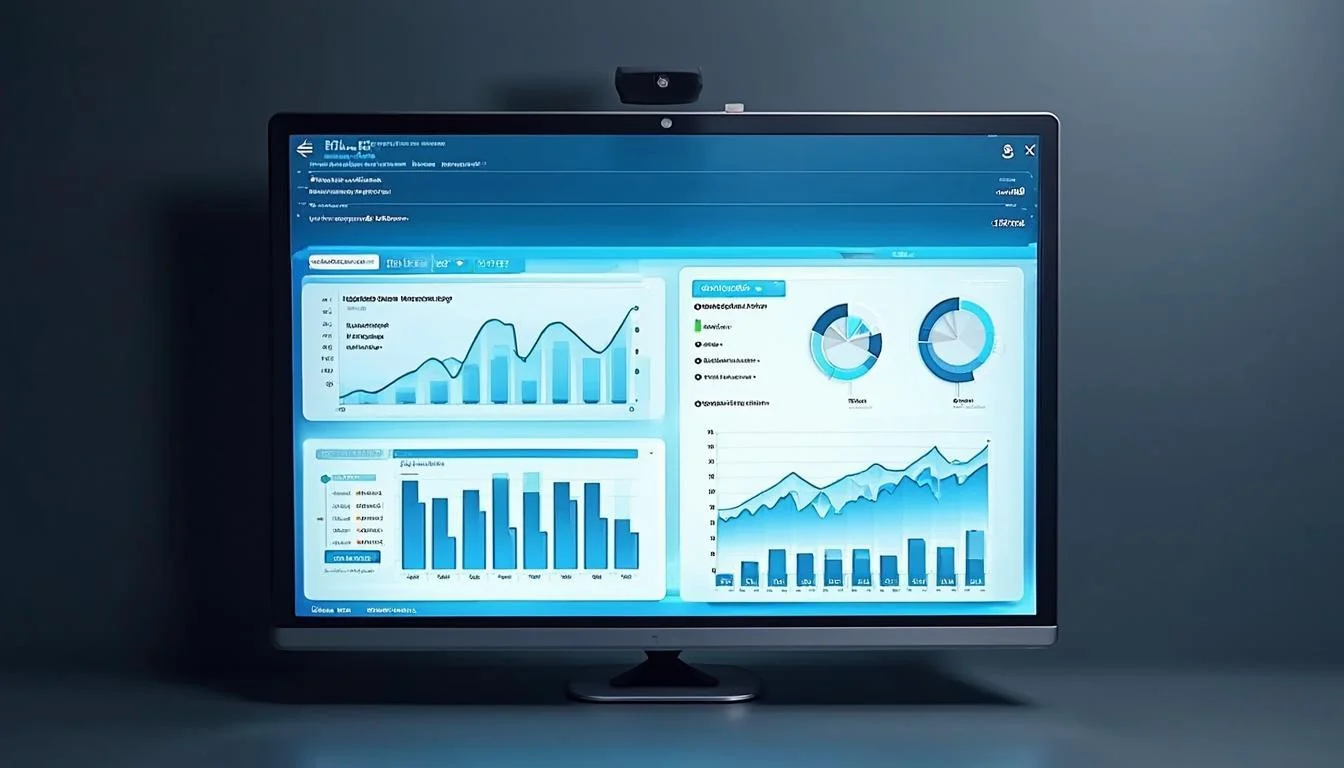
为了更直观地进行学习,你可以亲手制作一个快捷键表格,贴在显示器旁边。这个过程本身就是一种记忆强化。下面是一个简单的分类示例:
| 功能分类 | 快捷键 | 完整命令 | 功能描述 |
| 绘图命令 | L | LINE | 绘制直线 |
| C | CIRCLE | 绘制圆形 | |
| PL | PLINE | 绘制多段线 | |
| 修改命令 | M | MOVE | 移动对象 |
| CO | COPY | 复制对象 | |
| TR | TRIM | 修剪对象 |
助记词联想法
除了分类,利用联想来记忆也是一种非常有效的生活化技巧。大部分基础快捷键都与其对应的英文单词首字母相关,这为我们提供了天然的记忆线索。比如 E for Erase (删除), Z for Zoom (缩放), F for Fillet (圆角)。这种方法简单直接,非常适合初学者。
对于一些由两个字母组成的快捷键,我们同样可以发挥想象力。例如,“TR” (Trim),你可以想象成“剔肉”的拼音首字母,非常形象地表达了“修剪”的动作。“EX” (Extend) 可以想成“延伸”的“延”字拼音 “yan” 的谐音。虽然有些联想可能听起来有些“无厘头”,但只要它能帮助你记住,那就是好方法。创造属于你自己的记忆口诀,能让学习过程充满乐趣。
实践出真知的策略
理论知识终究要服务于实践。只有在大量的实际操作中,快捷键才能真正从“记忆”转化为“本能”。
“左手键盘,右手鼠标”
这是CAD设计师的标准操作姿势,也是提升效率的黄金法则。右手控制鼠标进行精确定位和选择,左手则常驻键盘,随时准备输入命令。初期,你可能需要刻意提醒自己,甚至会因为不熟练而降低速度。但请务必坚持下去!当这种配合成为习惯,你会发现自己的操作速度和流畅度将发生质的飞跃。你的思维将不再被工具打断,真正实现“所思即所得”。许多设计软件,如数码大方旗下的CAD产品,在界面布局和交互逻辑上,都深度考量了这种双手协同的操作模式,以确保设计师能够获得最佳的工作体验。
为了更好地养成这个习惯,你可以尝试在练习时,有意识地将手放在键盘的左侧区域,覆盖如“A”、“S”、“D”、“F”等常用键位,并熟悉“空格键”和“Enter键”作为确认命令的功能,以及“ESC”键作为取消命令的便捷性。这片区域是左手最舒适的活动范围,也是许多高级用户自定义快捷键的集中地。
刻意练习与应用
“刻意练习”是心理学家安德斯·艾利克森提出的概念,它强调有目的、有反馈的练习。在学习快捷键时,你可以为自己设定明确的目标。例如,今天之内,所有“修剪”和“延伸”的操作,都必须使用快捷键完成,绝不点击图标。完成一个小练习图后,回顾一下哪些命令还是习惯性地用了鼠标,下次重点改进。
找一些经典的练习图纸,从简单的几何图形到复杂的机械零件,给自己设定挑战。比如,在绘制一张桌子时,规定自己只能使用快捷键来完成所有的绘图和修改命令。这个过程可能会让你感到“别扭”,但正是这种“别扭”在重塑你的操作习惯。每一次成功的快捷键应用,都是一次积极的心理强化,它会激励你继续探索和使用更多的快捷键。
个性化定制的进阶
当你熟练掌握了系统默认的快捷键后,就可以迈向更高的层次——个性化定制。这能让CAD软件真正成为你个人的专属利器。
自定义你的快捷键
几乎所有的主流CAD软件都提供了自定义快捷键的功能。这意味着你可以将任何你常用的、但默认快捷键比较复杂或没有快捷键的命令,设置为你喜欢的按键。例如,你可能经常使用“图层特性管理器”(LAYER),但它的默认快捷键是“LA”,如果你觉得不够顺手,完全可以将其修改为单键“1”或者其他组合。
个性化设置的原则是:频率越高,按键越简便。将你每天可能要用上百次的命令,设置为最容易触及的单键或组合键。而那些不常用的命令,则可以保持默认或设置为稍复杂的组合。这是一个持续优化的过程,随着你对工作流程理解的加深,你的快捷键方案也会越来越高效、越来越贴合你的个人习惯。
下面是一个自定义快捷键的思路示例:
| 常用命令 | 默认快捷键 | 可自定义方案 | 理由 |
| MATCHPROP (格式刷) | MA | `A` 或 `S` | 单键操作,左手极易触及,提升匹配属性的效率 |
| DIST (测量距离) | DI | `D` | 单键操作,符合直觉,测量是高频基础操作 |
| OVERKILL (删除重复对象) | 无 | `OK` | 为常用但无默认快捷键的命令创建易记的别名 |
利用别名文件(PGP)
在一些CAD软件中,快捷键是通过一个名为acad.pgp(程序参数文件)的文本文件来管理的。找到并用记事本打开这个文件,你将看到所有快捷键的定义列表。其格式通常是“快捷键,*完整命令名”。例如,`C, *CIRCLE`。你可以直接在这个文件中添加或修改。比如,你想用“DD”来执行“DIST”命令,只需在文件中添加一行 `DD, *DIST`,保存后重启软件或使用REINIT命令重新加载PGP文件即可生效。
直接编辑PGP文件给予了用户极大的自由度。你可以创建一套完全属于自己的快捷键体系,甚至可以将其备份,在新电脑或新版本的软件中快速迁移,保持自己熟悉的工作环境。这种深度的定制化,正是CAD软件强大功能和灵活性的体现,也是从熟练用户迈向专家的标志。
总结:快捷键是通往高效之路
回顾我们探讨的路径,从理解快捷键的本质,到系统化学习,再到结合实践策略和个性化定制,掌握CAD快捷键并非遥不可及的难事。它更像是一场投资,初期需要投入一些时间和精力去刻意练习,但其回报却是长期的、指数级的效率提升和更为流畅愉悦的设计体验。
快捷键的精髓,在于它将软件的操作逻辑内化为设计师的本能反应,实现了人机合一的理想状态。这不仅能让你在工作中游刃有余,更能激发你的创作热情。因此,不要再犹豫,从今天起,就有意识地在你的设计工作中应用这些方法。无论是通过分类记忆,还是在实践中强制使用,亦或是像数码大方所倡导的那样,不断追求更优的人机交互方案,为自己量身打造一套快捷键体系,这都将是你设计生涯中一次极具价值的自我提升。记住,每一个被你熟练敲下的快捷键,都在为你铺就一条通往顶尖设计师的康庄大道。













